AutoCAD LT 2024 라이선스 완전 제거 방법
반응형
소개
AutoCAD LT 2024 등 모든 Autodesk 프로그램 완전 제거하는 방법입니다. 라이선스 문제, 실행 오류로 재설치가 필요한 경우 꼭 완전 제거 방법을 통해 삭제를 해야 다음에 정상적으로 설치되어 라이선스 인증이 진행됩니다. AutoCAD 제품은 작동될 때 라이선스 및 여러 기반 프로그램이 함께 실행됩니다. 본인이 사용하고 있는 제품만을 제거할 경우 여러 기반 프로그램이 함께 제거되지 않아 재설치를 진행해도 라이선스 및 기타 제품 오류가 또 발생할 수 있습니다.
이에 따라 AutoCad 재설치를 위한 삭제 시 Autodesk 제품 전체 제거가 필요합니다.
완전 삭제 방법
1. 제어판에서 Autodesk 프로그램 삭제
- 키보드의 윈도우키 + R키를 눌러 실행 창을 엽시다
- "appwiz.cpl" 을 입력하고 "Enter"키를 누릅니다.
- 프로그램 및 기능 창이 실행됩니다.
- 본인 PC에 설치된 프로그램 목록 중에서 Autodesk 관련 프로그램을 모두 삭제 진행합니다.

2. C드라이브 파일 삭제(하기 경로에 있는 파일 전체 제거)
아래 경로로 이동하여 모든 파일을 삭제합니다. % 로 시작하는 경로는 상대 경로입니다. 해당 경로를 여는 방법은 윈도우 키+R 키를 눌러 실행 창을 열고 해당 경로를 복사 붙여넣기 하는 것입니다.
- C:₩Program Files₩Autodesk
- C:\Program Files\Common Files\Autodesk Shared
- C:\Program Files (x86)\Autodesk
- C:\Program Files (x86)\Common Files\Autodesk
- C:\Program Files (x86)\Common Files\Autodesk Shared
- C:\ProgramData\Autodesk
- %localappdata%\Autodesk
- %appdata%\Autodesk
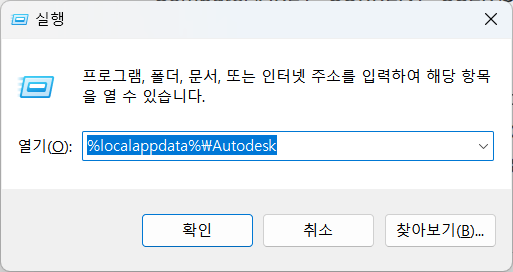
3. 레지스트리 삭제(하기 경로에 있는 레지스트리 전체 제거)
- 윈도우 검색창에 “레지스트리 편집기”검색 혹은 윈도우+R->Regedit 입력 후 레지스트리 편집기 실행
- Computer\HKEY_LOCAL_MACHINE\SOFTWARE\Autodesk
- Computer\HKEY_LOCAL_MACHINE\SOFTWARE\Autodesk
- Computer\HKEY_CURRENT_USER\SOFTWARE\SOFTWARE\Autodesk
4. MS문제 해결사 사용
다음 경로로 이동하여 MS에서 제공해주는 "문제 해결사 다운로드"를 이용하여 프로그램을 전체 삭제합니다.
반응형
'IT > Software' 카테고리의 다른 글
| AutoCAD LT 2024 포함 AutoCAD 라이선스가 유효하지 않습니다 해결 방법 (0) | 2023.11.01 |
|---|---|
| AutoCAD 라이선스가 유효하지 않습니다. 유효하지 않은 라이선스가 감지되었습니다. 해결 방법 (0) | 2023.11.01 |
| AutoCAD 2023 한글판 다운로드 및 정품 인증 방법 (0) | 2023.10.31 |
| AutoCAD 2022 한글판 다운로드 및 정품 인증 방법 (0) | 2023.10.31 |
| AutoCAD 2021 한글판 다운로드 및 정품 인증 방법 (0) | 2023.10.31 |



댓글